Si utilizas iPhone desde hace poco, tal vez, al pasar tus fotos por primera vez al ordenador te hayas encontrado ante la «desagradable» sorpresa de que el formato de las fotos de iPhone es diferente al que sueles utilizar, también de los vídeos. Del clásico JPG / JPEG / H264, pasamos en el smartphone e Apple a un HEIF o HEVC que para nada es un problema, ya que nos asegura la más alta calidad de nuestras imágenes, pero sí que puede dar algún quebradero de cabeza si queremos hacer algún tipo de uso con alguna herramienta concreta (por ejemplo, si utilizamos un software de edición de fotos que no admita este formato de las fotos de iPhone o similares).
Por ello, en este artículo te vamos a explicar cómo guardar las fotos en iPhone en JPG y cómo convertir tus fotos HEIF en un formato más «tradicional»:
Cómo guardar las fotos en iOS en JPG
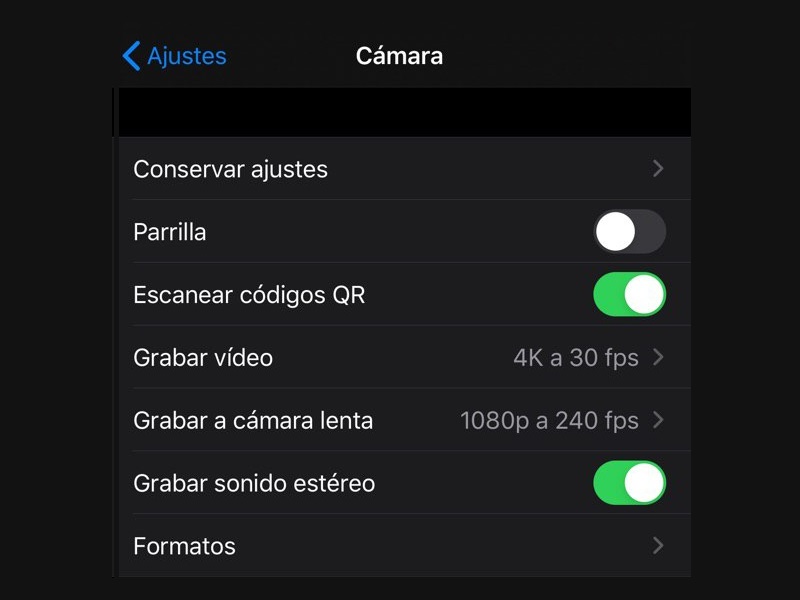
Si no quieres que te vuelva a ocurrir, solo debes hacer un pequeño ajuste en tu smartphone. Ve a Ajustes – Cámara – Formatos y verás dos opciones: Alta eficiencia o El más compatible. El primer caso es imprescindible si se van a tomar vídeos en 4K@60fps o 1080p@240fps o si se tomarán fotos con captura fuera del marco. El segundo está recomendado para aquellos que no quieran formato HEIF o HEVC y prefieran JPG, JPEG o H.264 (en el caso de los vídeos).
Marca «El más compatible» y ya tendrás el formato de las fotos de iPhone cambiado a JPG. Ten en cuenta que el formato HEIF apareció por primera vez en iOS 11 y que se mantiene en el actual iOS 13.
Cómo convertir el formato de las fotos de iPhone de HEIF a JPG
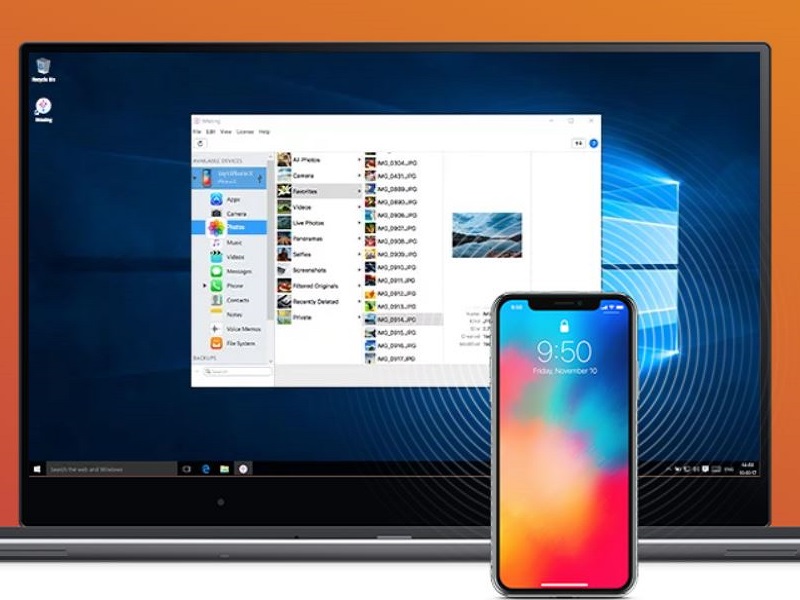
Pero, en caso de que sea tarde y ya tengas un buen reportaje hecho en este formato y desees cambiarlo, existen algunas herramientas que te pueden ayudar con ello, sin que tengas que hacerlo manualmente una por una. Por ejemplo, iMazing HEIC es una de las más populares, fáciles de usar y gratuitas que puedes encontrar, disponible con Windows y MAC.
Puedes descargarla aquí y transformar todas tus fotos de HEIC a JPG o PNG por lotes, con un solo clic.
